3 Phương pháp hiệu quả để sửa lỗi USB Device Descriptor Failure
Bản tóm tắt: Nội dung bên dưới sẽ hướng dẫn người dùng các phương pháp hiệu quả để khắc phục lỗi USB device descriptor failed trên Windows và khôi phục dữ liệu quan trọng từ ổ đĩa với sự trợ giúp của Phần mềm phục hồi dữ liệu Bitwar!
Mục lục
Đang đến gần Lỗi mô tả thiết bị USB trên Windows
“Cuối tuần trước, tôi nhận được một thông báo lỗi: Mô tả thiết bị USB không thành công sau khi tôi kết nối ổ USB với PC chạy Windows của mình. Tôi không biết lỗi này là gì và tôi nên làm gì để khắc phục lỗi này. Tôi cũng không thể truy cập tất cả các tệp quan trọng của mình trên ổ đĩa! Làm ơn, tôi cần sự giúp đỡ từ bất kỳ ai để khắc phục lỗi ổ USB này để lưu dữ liệu quan trọng của tôi!”
Giả sử bạn gặp phải sự cố USB như vậy và ổ USB của bạn ngừng hoạt động khi kết nối ổ đĩa với PC, đừng lo lắng, có rất nhiều người dùng khác cũng gặp phải sự cố tương tự trên Windows 7, Windows 8 và Windows 10. Vì vậy, tất cả những gì bạn cần là làm theo bài viết vì chúng tôi sẽ chỉ cho bạn tất cả các phương pháp hiệu quả để khắc phục lỗi USB device descriptor failed bên dưới!
Phương pháp hiệu quả để sửa lỗi thiết bị USB
Phương pháp 1: Trình khắc phục sự cố
Bất cứ khi nào có lỗi hệ thống trên thiết bị bên ngoài, bạn có thể chạy trình khắc phục sự cố để tìm giải pháp thay thế từ Windows nhằm khắc phục lỗi.
Bước 1: Nhấn Thắng + S để mở Tìm kiếm menu và nhập vào Lệnh.
Bước 2: Chạy dấu nhắc lệnh BẰNG người quản lý.
Bước 3: Nhập lệnh: msdt.exe -id Thiết bị chẩn đoán và nhấn Đi vào.
Bước 4: Cửa sổ mới sẽ bật lên và nhấp vào Phần cứng và Thiết bị để bắt đầu khắc phục sự cố.

Bước 5: Khi phát hiện lỗi, hãy làm theo hướng dẫn của Windows để sửa lỗi ổ đĩa.
Phương pháp 2: Tắt Khởi động nhanh
Bước 1: Kết nối Thiết bị USB vào máy tính của bạn và mở Chạy hộp thoại bằng cách nhấn Thắng + R.
Bước 2: Nhập bảng điều khiển trong Chạy hộp thoại và đánh ĐƯỢC RỒI.
Bước 3: ChọnTùy chọn nguồn điện từ bảng điều khiển.
Bước 4: Lựa chọn Chọn nút nguồn LÀM Và Thay đổi các thiết lập hiện không khả dụng.
Bước 5: Đi xuống tắt máy cài đặt và bỏ chọn Bật chế độ khởi động nhanh lựa chọn.
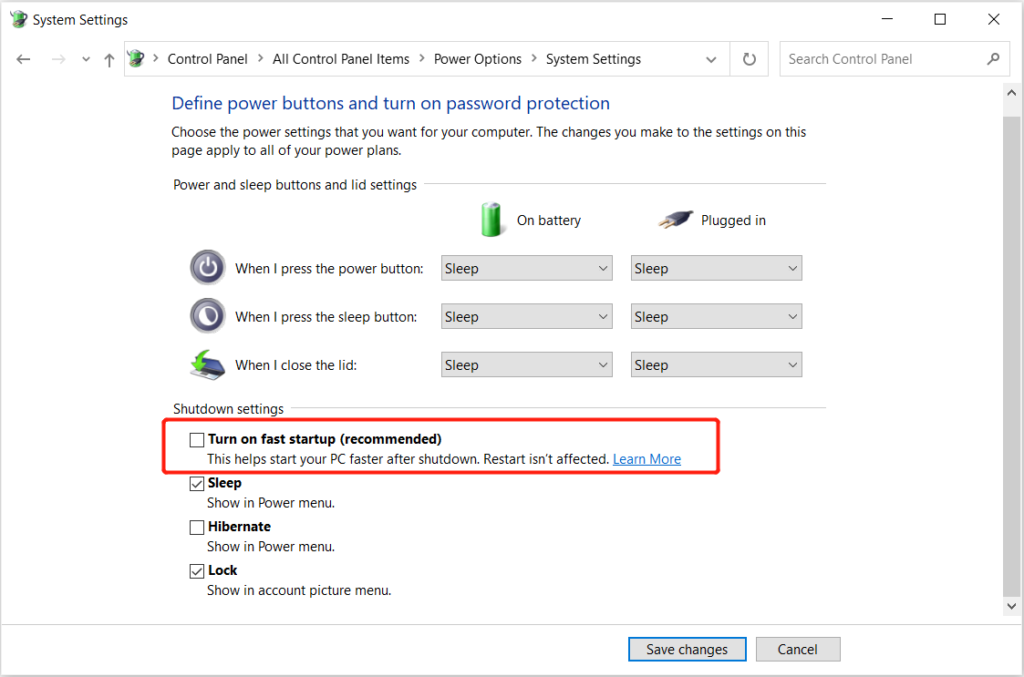
Bước 6: Lựa chọn Lưu thay đổi Và khởi động lại máy tính của bạn.
Phương pháp 3: Cập nhật trình điều khiển USB
Nhiều lần trình điều khiển lỗi thời sẽ gây ra nhiều lỗi kết nối trình điều khiển. Do đó, hãy làm theo các bước dưới đây để cập nhật trình điều khiển USB của bạn.
Bước 1: Nhấp chuột phải cái Cửa sổ bắt đầu menu và nhấp vào Trình quản lý thiết bị.
Bước 2: Mở rộng Bộ điều khiển Bus nối tiếp vạn năng Và nhấp chuột phải người bị ảnh hưởng ổ đĩa USB.
Bước 3: Chọn Cập nhật trình điều khiển tùy chọn và làm theo hướng dẫn để Windows cập nhật ổ USB cho bạn.

Khôi phục các tập tin quan trọng từ ổ đĩa USB
Trong trường hợp tất cả các giải pháp trên không thể giải quyết được lỗi USB device descriptor failed, thì bạn sẽ cần khôi phục dữ liệu càng sớm càng tốt từ thiết bị lưu trữ ngoài vì nó có thể làm hỏng hoặc mất tất cả dữ liệu quan trọng của bạn trong đó.
Bạn sẽ cần một cách hiệu quả phần mềm phục hồi dữ liệu giống Phục hồi dữ liệu Bitwar để khôi phục dữ liệu vì nó có thể khôi phục hơn 300 loại tệp từ bất kỳ thiết bị lưu trữ ngoài nào như thẻ nhớ, ổ đĩa flash, thẻ SD, ổ cứng ngoài, v.v.
Thực hiện theo các bước dưới đây để khôi phục dữ liệu từ ổ USB:
Bước 1: Tiến hành Trung tâm tải xuống Bitwarsoft. Tải về Và Cài đặt phần mềm phục hồi dữ liệu cho hệ điều hành Windows.
Bước 2: Chọn ổ đĩa USB từ danh sách các thiết bị và nhấp vào Kế tiếp.

Bước 3: Chọn Chế độ quét và chọn Kế tiếp.

Bước 4: Chọn các loại tập tin bạn cần và nhấp vào Kế tiếp.

Bước 5: Xem trước kết quả quét và nhấp vào Hồi phục nút để khôi phục dữ liệu quan trọng từ ổ USB.
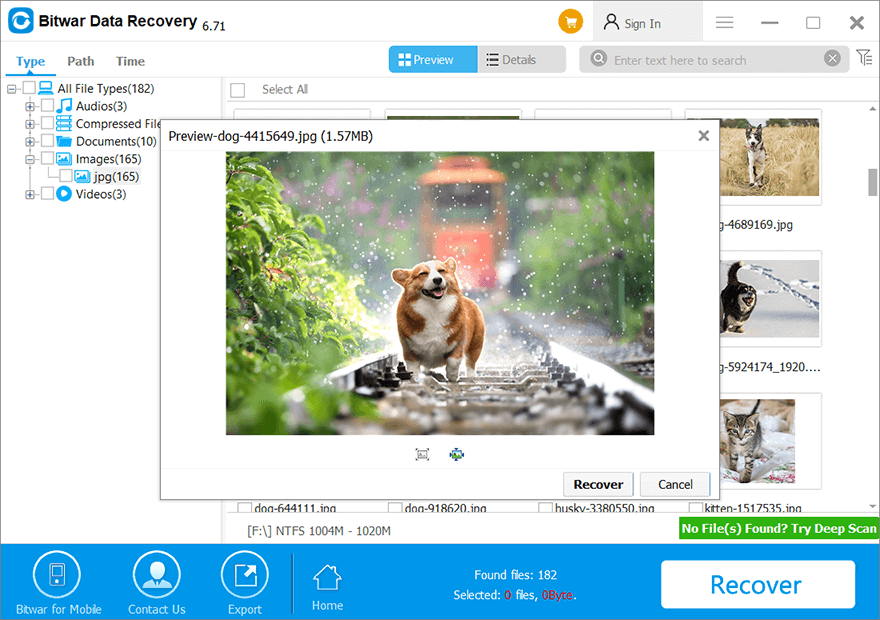
Sửa lỗi USB Failed!
Bất kể bạn đang gặp phải lỗi thiết bị USB nào, hãy luôn đảm bảo bạn khắc phục sự cố hoặc quét thiết bị trước bằng hệ thống Windows của mình và nếu bạn đang vội truy cập dữ liệu quan trọng, bạn có thể sử dụng Phần mềm phục hồi dữ liệu Bitwar để dễ dàng lấy lại tất cả các tập tin từ ổ USB!
Bài viết trước
5 Giải pháp để sửa lỗi màn hình xanh Mã dừng (0x0000007B) Tóm tắt: Nội dung dưới đây sẽ hướng dẫn người dùng những phương pháp hiệu quả để khắc phục lỗi USB device descriptor failed trên Windows và...Bài viết tiếp theo
[ĐÃ GIẢI QUYẾT] Lỗi BSOD NTFS_FILE_SYSTEM trên Windows 10 Tóm tắt: Nội dung dưới đây sẽ hướng dẫn người dùng những phương pháp hiệu quả để khắc phục lỗi USB device descriptor failed trên Windows và...
Giới thiệu về Bitwar Data Recovery
3 bước để lấy lại hơn 500 loại tài liệu, ảnh, video, âm thanh, tệp lưu trữ đã bị xóa, định dạng hoặc bị mất do nhiều tình huống mất dữ liệu khác nhau.
Tìm hiểu thêm
